Uwaga
Dostęp do tej strony wymaga autoryzacji. Może spróbować zalogować się lub zmienić katalogi.
Dostęp do tej strony wymaga autoryzacji. Możesz spróbować zmienić katalogi.
DOTYCZY: usługi Power BI dla użytkowników biznesowych
usługi Power BI dla projektantów i deweloperów
Power BI Desktop
Istnieje kilka różnych sposobów współpracy usług Power BI i PowerPoint. Z tego artykułu dowiesz się, jak wyeksportować raport usługi Power BI i utworzyć pokaz slajdów programu PowerPoint z jednym slajdem dla każdej strony raportu. Raport jest statyczny; slajdy zachowują stan raportu w momencie eksportu.
Inną opcją jest osadzanie aktywnej wersji strony raportu w programie PowerPoint. Możesz wchodzić w interakcje z danymi tak samo jak w usłudze Power BI. Aby uzyskać więcej informacji na temat osadzania strony raportu na żywo, odwiedź następujące artykuły:
- Dodawanie aktywnej strony raportu usługi Power BI w programie PowerPoint
- Korzystanie z Dodatek Power BI dla programu PowerPoint
- Administrowanie dodatkiem usługi Power BI dla programu PowerPoint
Eksportowanie raportu do programu PowerPoint
Podczas eksportowania do programu PowerPoint są wykonywane następujące czynności:
- Każda strona w raporcie usługi Power BI staje się pojedynczym slajdem w programie PowerPoint.
- Każda strona w raporcie usługi Power BI jest eksportowana jako pojedynczy obraz o wysokiej rozdzielczości w programie PowerPoint.
- Możesz zachować ustawienia filtrów i fragmentatorów, które są dodawane do raportu.
- Link jest tworzony w programie PowerPoint, który łączy się z powrotem do raportu usługi Power BI.
Szybkie eksportowanie raportu usługi Power BI do programu PowerPoint. Wykonaj kroki opisane w następnej sekcji.
Napiwek
Możesz również skopiować jedną wizualizację naraz z usługa Power BI i wkleić ją do programu PowerPoint (lub dowolnego innego programu obsługującego wklejanie). Wybierz ikonę Kopiuj jako obraz, aby skopiować obraz do schowka. Następnie otwórz program PowerPoint i wklej wizualizację. Aby uzyskać więcej informacji, zobacz Kopiowanie wizualizacji jako obrazów statycznych.
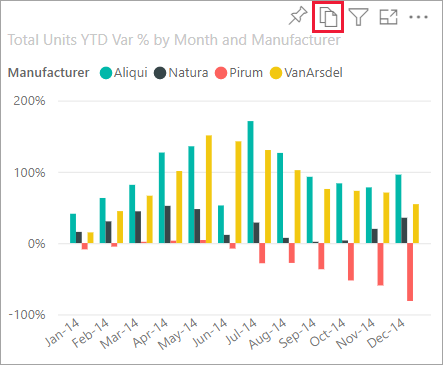
Eksportowanie raportu usługi Power BI do programu PowerPoint
W usługa Power BI wybierz raport, aby wyświetlić go na kanwie. Następnie wybierz pozycję Eksportuj>program PowerPoint na pasku menu.
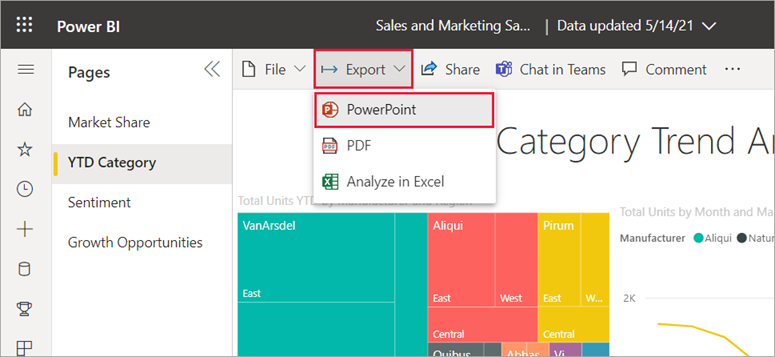
W wyświetlonym oknie dialogowym Eksportuj do programu PowerPoint wybierz pozycję Eksportuj jako obraz, a następnie wybierz inne opcje zgodnie z potrzebami.
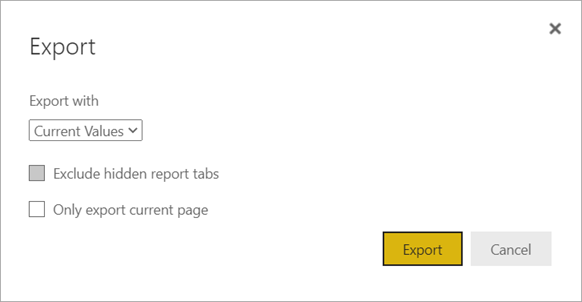
Bieżące wartości eksportuje raport w obecnym stanie. Obejmuje to aktywne zmiany wprowadzone w wartościach fragmentatora i filtru. Większość użytkowników wybierze tę opcję. Jeśli przewiniesz, bieżące wartości nie uwzględniają stanu przewijania wizualizacji, eksportują jedynie górną część danych.
Domyślne wartości eksportują raport w jego oryginalnym stanie, tak jak został udostępniony przez projektanta. Wszelkie zmiany wprowadzone w stanie oryginalnym nie są odzwierciedlane.
Wyklucz ukryte karty raportów, eksportując tylko te, które są widoczne w przeglądarce. Jeśli wolisz uzyskać wszystkie ukryte karty w ramach eksportu, pozostaw to pole wyboru niezaznaczone. Jeśli pole wyboru jest wyszare, oznacza to, że w raporcie nie ma ukrytych kart. Przykładem ukrytej karty jest karta podpowiedzi. Niestandardowe podpowiedzi są tworzone przez projektantów raportów i nie są wyświetlane jako karty raportów w usłudze Power BI dla użytkowników biznesowych.
Eksportuj tylko bieżącą stronę eksportuje tylko bieżącą stronę wyświetlaną w raporcie. Domyślnie opcja Eksportuj bieżącą stronę jest nieznakowana, a wszystkie strony są eksportowane z raportu.
Po wybraniu opcji wybierz pozycję Eksportuj , aby kontynuować. Baner powiadomień w prawym górnym rogu okna przeglądarki usługi Power BI informuje, że raport jest eksportowany do programu PowerPoint.
Eksportowanie może potrwać kilka minut. Czynniki, które mogą mieć wpływ na wymagany czas, obejmują strukturę raportu i bieżące obciążenie usługa Power BI. Podczas eksportowania raportu możesz nadal pracować w usłudze Power BI.
Po zakończeniu procesu eksportowania usługa Power BI baner powiadomienia zmieni się, aby poinformować Cię, że plik został pobrany i jest dostępny.
Otwieranie pliku programu PowerPoint
Po otwarciu pliku programu PowerPoint wyeksportowanego przez usługę Power BI znajdziesz kilka ciekawych i przydatnych elementów. Przyjrzyj się poniższej ilustracji i sprawdź ponumerowane elementy, które opisują niektóre z tych ciekawych funkcji. Strony w programie PowerPoint są zawsze tworzone w standardowym rozmiarze 9:16, niezależnie od oryginalnych rozmiarów stron lub wymiarów w raporcie usługi Power BI.
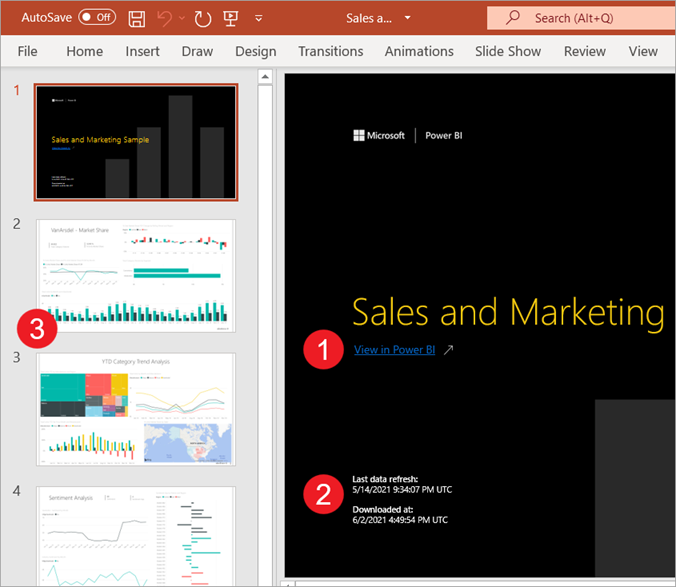
Pierwsza strona pokazu slajdów zawiera nazwę raportu i link, dzięki czemu można wyświetlić w usłudze Power BI raport, na którym jest oparty pokaz slajdów.
Możesz też uzyskać przydatne informacje o raporcie. Ostatnie odświeżanie danych pokazuje datę i godzinę, na której jest oparty wyeksportowany raport. Pobrana na stronie pokazuje datę i godzinę wyeksportowania raportu usługi Power BI do pliku programu PowerPoint. Czas pobierania to czas eksportu w formacie UTC (uniwersalny czas koordynowany).
Każda strona raportu jest osobnym slajdem, jak pokazano w okienku nawigacji.
Uwaga
Program PowerPoint zawiera nazwę każdej wizualizacji na stronie i dodaje tekst alternatywny dla każdego elementu. Twórca raportu może uwzględnić tekst alternatywny podczas projektowania raportu. W przeciwnym razie wartość domyślna to "Nie podano tekstu alternatywnego".
Opublikowany raport jest renderowany w języku zgodnie z ustawieniami usługi Power BI lub w inny sposób przez ustawienie ustawień regionalnych przeglądarki. Aby wyświetlić lub ustawić preferencje językowe w przeglądarce, wybierz ikonę
 >Ustawienia>Ogólne>Język. Aby uzyskać informacje o ustawieniach regionalnych, zobacz Obsługiwane języki i kraje/regiony dla usługi Power BI.
>Ustawienia>Ogólne>Język. Aby uzyskać informacje o ustawieniach regionalnych, zobacz Obsługiwane języki i kraje/regiony dla usługi Power BI.
Podczas wyświetlania pojedynczego slajdu zobaczysz, że każda strona raportu jest niezależnym obrazem. Przewijanie w programie PowerPoint nie jest dostępne, ponieważ każdy slajd jest obrazem statycznym.
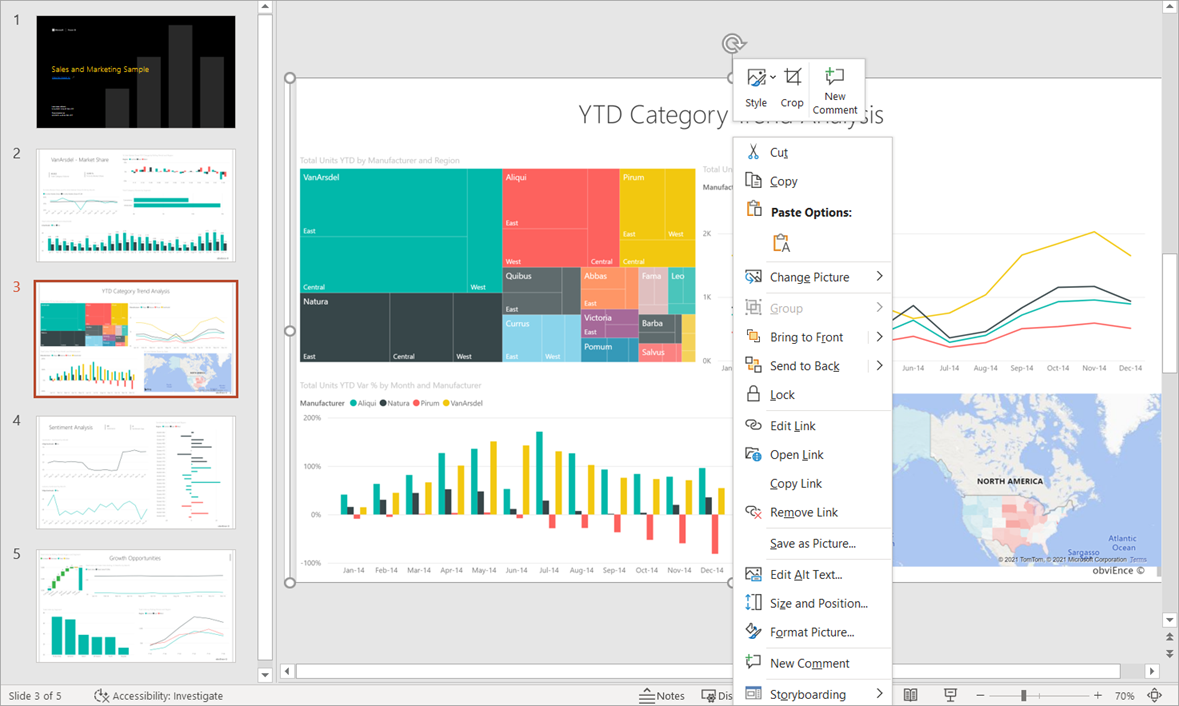
To, co zrobisz z prezentacją programu PowerPoint lub z którymkolwiek z obrazów o wysokiej rozdzielczości, zależy od Ciebie.
Rozważania i ograniczenia
Istnieje kilka zagadnień i ograniczeń, które należy wziąć pod uwagę podczas pracy z funkcją Eksportuj do programu PowerPoint .
Jeśli nie widzisz opcji Eksportuj
- Upewnij się, że wyświetlasz raport (a nie pulpit nawigacyjny).
- Możliwe, że administrator wyłączył tę funkcję. Aby uzyskać szczegółowe informacje, skontaktuj się z administratorem. Administratorzy: Zobacz eksportuj raporty jako prezentacje programu PowerPoint lub dokumenty PDF.
Wizualizacje, które nie są obsługiwane
Następujące elementy nie są obsługiwane w przypadku eksportowania do programu PowerPoint. Opcja eksportu do programu PowerPoint jest wyszarzona lub nie jest widoczna na liście rozwijanej Eksportuj.
- Niestandardowe wizualizacje Power BI. Wyjątkiem są te wizualizacje niestandardowe usługi Power BI, które są certyfikowane
- Wizualizacje ArcGIS ESRI
- Wizualizacje usługi Power Apps
- Wizualizacje usługi Power Automate
- Wizualizacja raportu podzielonego na strony
- Wizualizacje programu Visio
- Wizualizacje wyświetlane jako tabela punktów danych lub wyświetlane z komunikatem "Pokaż punkt danych jako tabelę" nie mogą być eksportowane do programu PowerPoint
- Wizualizacje języka R i Py nie będą renderowane podczas eksportowania przy użyciu interfejsów API REST.
Raporty, których nie można wyeksportować
- Raporty z ponad 50 stronami raportu. Raporty podzielone na strony nie mają tego ograniczenia. Aby uzyskać szczegółowe informacje, zobacz Drukowanie raportu podzielonego na strony.
- Raporty, których rozmiar przekracza 500 MB po wyeksportowaniu.
- Raporty eksportowane do starszych wersji programu PowerPoint.
- Raporty, których przetworzenie zajmuje dłużej niż godzinę.
- Ładowanie stron raportu trwa dłużej niż 6 minut.
- Rozdzielczość wyeksportowanych stron raportu to 1280 pikseli x 720 pikseli.
- Pulpit nawigacyjny możesz udostępnić osobie spoza organizacji lub użytkownikowi, który nie znajduje się w dzierżawie usługi Power BI. Jednak ten użytkownik nie może wyeksportować raportów skojarzonych z udostępnionym pulpitem nawigacyjnym do programu PowerPoint. Na przykład, jeśli jesteś aaron@contoso.com, możesz udostępniać david@cohowinery.com. Nie można jednak david@cohowinery.com wyeksportować skojarzonych raportów do programu PowerPoint.
Ogólne
- Eksportowanie do programu PowerPoint nie jest obsługiwane, gdy w usłudze Power BI włączono ustawienia Azure Private Link>Blokuj publiczny dostęp do Internetu. W takim przypadku eksportowanie kończy się niepowodzeniem. Eksportowanie może również zakończyć się niepowodzeniem, jeśli ustawienie administratora usługi Azure Private Link jest włączone, a pozycja Blokuj publiczny dostęp do Internetu jest wyłączona.
- Obrazy tła są przycinane w granicach obszaru ograniczającego wykres. Zalecamy usunięcie obrazów tła przed wyeksportowanie do programu PowerPoint.
- Operacje odświeżania modelu semantycznego przy użyciu punktu końcowego XMLA.
- Jeśli raport używa czcionki niestandardowej, ta czcionka zostanie zastąpiona czcionką domyślną.
- Filtry URL nie są obecnie uwzględniane, gdy wybierzesz Bieżące wartości do eksportu.
- Usługa Power BI używa ustawienia języka usługi Power BI jako języka eksportu programu PowerPoint. Aby wyświetlić lub ustawić preferencje językowe, w przeglądarce wybierz ikonę
 >, a następnie Ustawienia>, Ogólne>, Język.
>, a następnie Ustawienia>, Ogólne>, Język. - Wizualizacje wyświetlane jako tabela danych lub wyświetlane z polem "Pokaż jako tabelę" eksportują wizualizację w domyślnym stanie bez tabeli.
- Wizualizacje w stanie przechodzenia do szczegółów są eksportowane w stanie domyślnym.
- Jeśli uzyskujesz dostęp do raportu przy użyciu zakładki, eksport zostanie również wykonany względem zakładki (filtry będą takie same jak w przypadku zakładki), a nie względem filtrów zastosowanych po wyzwoleniu eksportu. Możesz to obejść, tworząc zakładkę z wymaganymi filtrami, a następnie eksportując raport.
- Obecnie eksport do programu PowerPoint nie jest obsługiwany dla dzierżawców w regionie Chiny Północne.
- Eksportowanie do formatu PDF obsługuje standard Unicode 6 i jego starsze wersje. Jeśli na przykład używany jest kod Unicode 7, eksport usługi Power BI wyświetla ten obraz jako puste pole.